从零开始,手把手教你使用 Docker 部署应用

Docker 是一个轻量级的容器技术,它允许开发者将应用程序打包成容器,并以独立的方式在任何环境中运行。使用 Docker 部署应用程序具有许多好处,例如可移植性、可伸缩性和易于维护。
在本文中,我将带你从零开始,手把手教你使用 Docker 部署应用程序。我们将重点介绍以下内容:
1. 安装 Docker
2. 编写 Dockerfile
3. 构建 Docker 镜像
4. 运行 Docker 容器
1. 安装 Docker
首先,我们需要在本地计算机上安装 Docker。Docker 的安装非常简单,只需要在官方网站上下载适用于自己系统的安装包,下载地址:https://docs.docker.com/engine/install/。
安装完成后,我们可以在命令行界面运行以下命令,以验证 Docker 是否正确安装:
docker version如果 Docker 版本信息显示成功,则说明 Docker 已经安装完成。
2. 编写 Dockerfile
接下来我们需要编写 Dockerfile,Dockerfile 是一个文本文件,它包含了一系列用于构建 Docker 镜像的命令。
我们来看一下一个简单的 Node.js 应用程序的 Dockerfile:
# 基础镜像FROM node:14# 设置工作目录为 /appWORKDIR /app# 将当前目录下的所有文件复制到工作目录 /app 中COPY . /app# 安装依赖RUN npm install# 启动应用程序CMD ["npm", "start"]上面的 Dockerfile 首先声明了一个基础镜像,然后设置工作目录为 /app,将当前目录下的所有文件复制到工作目录中,安装应用程序的依赖,最后启动应用程序的进程。
根据自己的应用程序的语言和框架,可以自定义编写 Dockerfile。
3. 构建 Docker 镜像
有了 Dockerfile,我们就可以使用 Docker 命令构建 Docker 镜像。在命令行界面中,切换到包含 Dockerfile 文件的目录,并运行以下命令:
docker build -t myapp .其中,-t 参数指定了 Docker 镜像的名称,. 表示当前目录下的 Dockerfile 文件。
这个过程可能会花费一些时间,具体取决于 Docker 镜像的大小以及网络速度。
构建完成后,我们可以使用以下命令查看构建好的 Docker 镜像:
docker images4. 运行 Docker 容器
最后一步是运行 Docker 镜像。运行 Docker 容器非常简单,只需要使用以下命令即可:
docker run -p 80:3000 myapp其中,-p 参数指定了端口映射,将容器内部端口 3000 映射到主机的端口 80 上。
如果一切顺利,Docker 就会启动容器,并将应用程序运行在容器内。可以在浏览器中访问 http://localhost,应该就能看到应用程序运行的界面了。
总结
在本文中,我们从零开始,手把手教你使用 Docker 部署应用程序。首先,我们安装了 Docker,并编写了一个 Node.js 应用程序的 Dockerfile。接着,使用 Docker 构建了一个 Docker 镜像,并运行了该镜像的容器。
随着云架构的普及和 Docker 技术的成熟,Docker 正越来越受到开发者和运维人员的青睐。使用 Docker 部署应用程序能够提供更好的可移植性、可伸缩性和易于维护性。希望本篇文章能够帮助读者更好地理解和应用 Docker 技术。
以上就是IT培训机构千锋教育提供的相关内容,如果您有web前端培训,鸿蒙开发培训,python培训,linux培训,java培训,UI设计培训等需求,欢迎随时联系千锋教育。




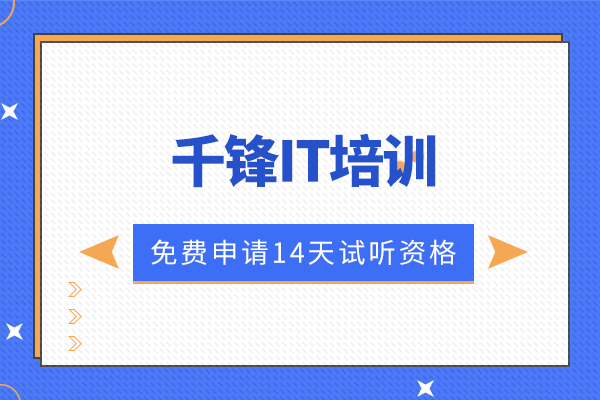
















 京公网安备 11010802030320号
京公网安备 11010802030320号